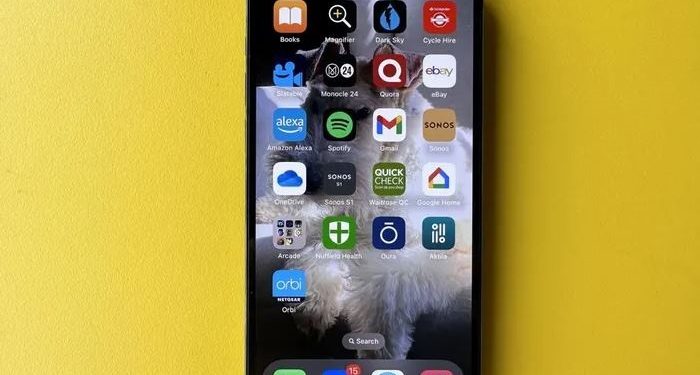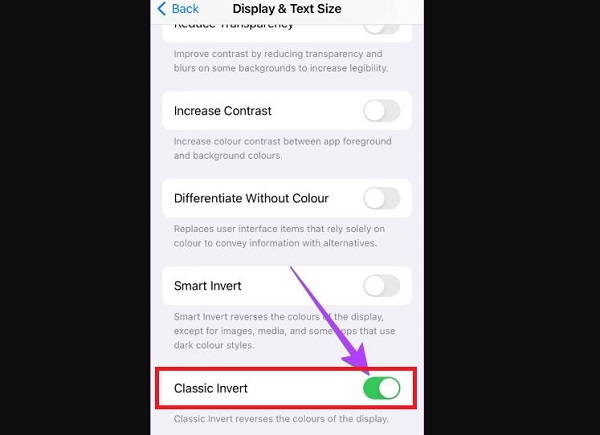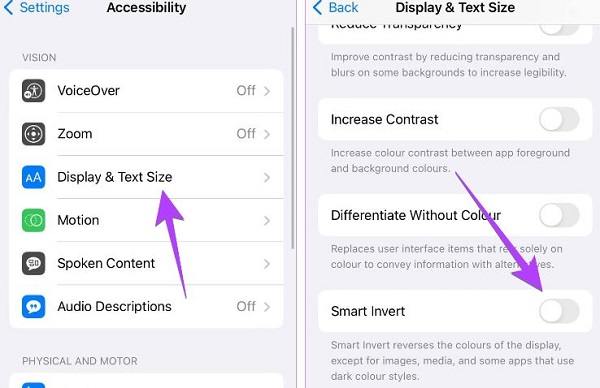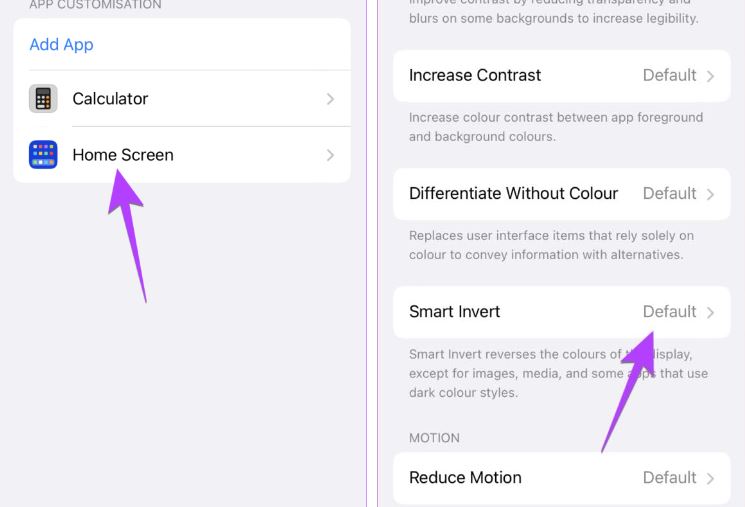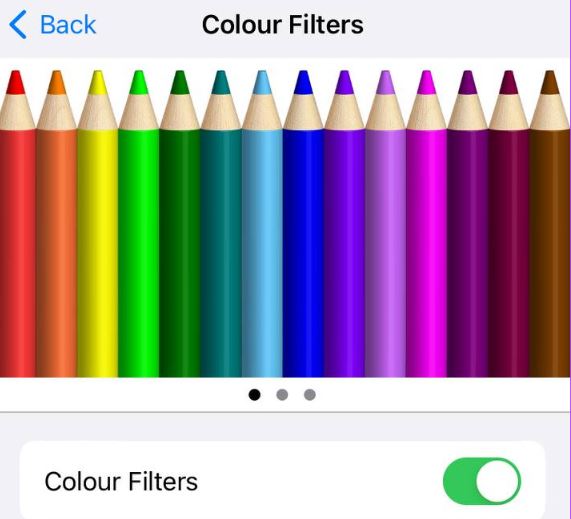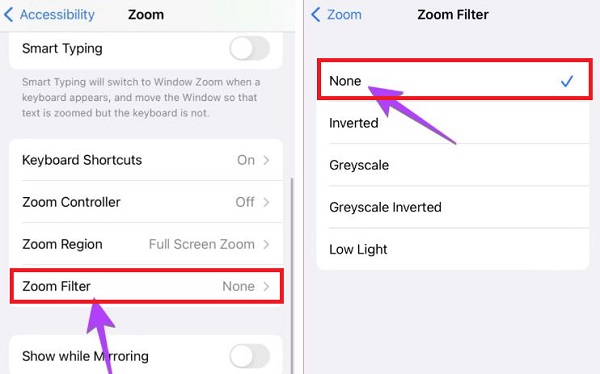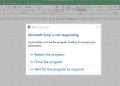Trùm Thủ Thuật sẽ hướng dẫn anh em cách khắc phục tình trạng iPhone bị chuyển màu văn bản. Nếu iFan đang đau đầu với vấn đề này thì tham khảo cách fix lỗi trong bài viết nhé!
iPhone là dòng điện thoại cao cấp của Apple và hầu hết các khoảng thời gian, điện thoại hoạt động rất ổn định với nhiều tính năng “xịn sò”. Nhưng điều này không có nghĩa là dế yêu không bao giờ xảy ra sự cố. Có vô số các lỗi có thể xuất hiện trong quá trình sử dụng và iPhone bị chuyển màu văn bản cũng nằm trong số đó. Xem ngay cách khắc phục chi tiết ở phần tiếp theo nha.
Hướng dẫn cách khắc phục tình trạng iPhone bị chuyển màu văn bản
Đối với tình trạng hình nền iPhone bị âm bản, iPhone bị chuyển màu văn bản có nhiều trường hợp khác nhau và nguyên nhân cũng khác nhau. Chủ yếu là do cài đặt trên iPhone không chuẩn xác. Sau đây là các trường hợp cụ thể và cách khắc phục đi kèm. Tùy theo tình hình trên chiếc iPhone của bạn, iFan áp dụng cách phù hợp nhất nhé!
1/ Chi tiết cách tắt màu âm bản trên iPhone
Chuyển ánh sáng âm bản trên iPhone là thủ thuật được iFan quan tâm bởi có một số người dùng gặp phải tình trạng màu bị đảo ngược âm bản. Lúc này, iPhone của bạn không có được màu sắc như bình thường. Cách tắt màu âm bản trên iPhone như sau:
- Tắt Đảo ngược màu cổ điển: Người dùng iPhone truy cập vào Cài đặt > Nhấn chọn vào Trợ năng > Tiếp đến là chọn “Hiển thị & Kích thước văn bản” (Display & Text Size) > Tắt mục “Classic Invert” (Đảo ngược màu cổ điển) nếu thấy dòng này đang được kích hoạt.
- Tắt Đảo ngược màu thông minh: Tiếp tục vào Cài đặt > Trợ năng > ‘Hiển thị & Kích thước văn bản‘ > Nhấn vào công tắt để tắt dòng “Đảo ngược thông minh” (Smart invert) nếu tính năng này đang được bật.
QUAN TRỌNG:
Nếu chỉ riêng màn hình chính và thanh trạng thái trên iPhone có màu sắc khác với màu của ứng dụng. Khả năng cao là iFan đang kích hoạt tính năng SMART INVERT (Đảo ngược màu thông minh) cho màn hình chính. Bạn cần vào Cài đặt > Trợ năng > Cài đặt trên mỗi ứng dụng > Chọn Màn hình chính > Tắt hoặc chọn mặc định cho mục Đảo ngược màu thông minh.
2/ Tắt bộ lọc màu trên iPhone
Trong trường hợp chiếc iPhone của bạn bỗng dưng chuyển qua màu xám hoặc có tông màu kỳ lạ nào đó. Khả năng cao là dế yêu của bạn đang được kích hoạt tính năng Bộ lọc màu. Sau đây là các bước để bạn tắt Bộ lọc màu trên iPhone:
- B1: Đi đến Cài đặt > Tiếp tục truy cập vào Trợ năng > ‘Hiển thị & Kích thước văn bản‘.
- B2: Nhấn vào mục Bộ lọc màu (Color Filters) > Sau đó, tắt công tắc của mục Bộ lọc màu (Color Filters) và kiểm tra lại sự cố.
Lưu ý: Nếu đã thực hiện thay đổi các cài đặt trên nhưng sự cố vẫn diễn ra, có khả năng là bạn đang kích hoạt các tính năng này trong Phím tắt Trợ năng. Người dùng nhấn Cài đặt > Trợ năng > Phím tắt Trợ năng > Bỏ chọn dòng Bộ lọc màu và Đảo ngược màu thông minh.
3/ Vô hiệu hóa bộ lọc thu phóng
Bộ lọc thu phóng cũng là một trong những lý do khiến cho iPhone chuyển sang màu sắc kỳ lạ, không được tự nhiên như thông thường. iFan nên vào Cài đặt > Nhấn chọn vào mục Trợ năng > Bấm chọn dòng Thu phóng > Tiếp tục nhấn chọn vào Bộ lọc thu phóng > Chọn Không.
4/ Một số cài đặt khác ảnh hưởng đến màu sắc trên iPhone
- Nếu iPhone có tông màu cam hoặc ấm hơn, có thể là bạn đã bật tính năng Night shift: Người dùng vào Cài đặt > Display & Brightness (Màn hình và độ sáng) > Night shift > Tắt mục Manually enable until tomorrow.
- Kiểm tra xem iPhone của bạn có đang kích hoạt chế độ tối hay không. Đây cũng là chế độ được nhiều “Táo khuyết” sử dụng. Nếu bạn không quen dùng với màu sắc tối thì hãy tắt chế độ này đi.
HƯỚNG DẪN THÊM: Nếu bạn muốn chỉnh ảnh âm bản trên iPhone thì hiện tại, trong phần chỉnh ảnh của thiết bị chưa có tính năng này. Bạn có thể nhờ ứng dụng Picsart để chỉnh ảnh âm bản nếu muốn.
Trùm Thủ Thuật đã bật mí tất tần tật các giải pháp khi iPhone bị chuyển màu văn bản. Chúc anh em khắc phục thành công với chia sẻ của mình nhé.